iPad: Hoe de SIM-kaart in te voegen of te verwijderen
Leer hoe u toegang krijgt tot de SIM-kaart op de Apple iPad met deze handleiding.

See/There zal altijd wel iets zijn dat je op je iPad moet bewaren. Of het nu een bestand van je werk is of iets anders, je moet het op je iPad hebben staan. Maar als u niet zo bekend bent met de iPad, kunt u problemen ondervinden bij het downloaden en vinden van uw bestand. Blijf lezen om de eenvoudige stappen te zien om uw bestand op te slaan en te openen.
Bestanden downloaden op iPadOS 15.5
Wanneer u een afbeelding als bijlage ontvangt, moet u erop tikken om deze te zien. U kunt geen voorbeeld van het bestand zien. Om uw bestand te downloaden, drukt u er lang op en er verschijnt een klein venster aan uw linkerhand. Je ziet verschillende opties zoals:
Om uw bestand op te slaan in een gebied waar u het later gemakkelijk kunt vinden, kiest u de optie Opslaan in bestanden.
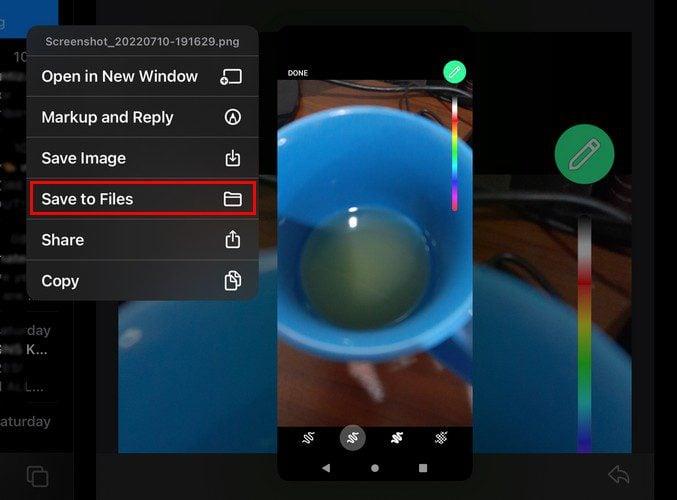
Als u de optie Opslaan in bestanden kiest, verschijnen er aan uw linkerhand verschillende opties. U kunt uw bestand opslaan op uw iPad of iCloud Drive. Onthoud dat als u toegang wilt tot het bestand vanaf een ander apparaat, u het beste de iCloud-optie kunt kiezen.
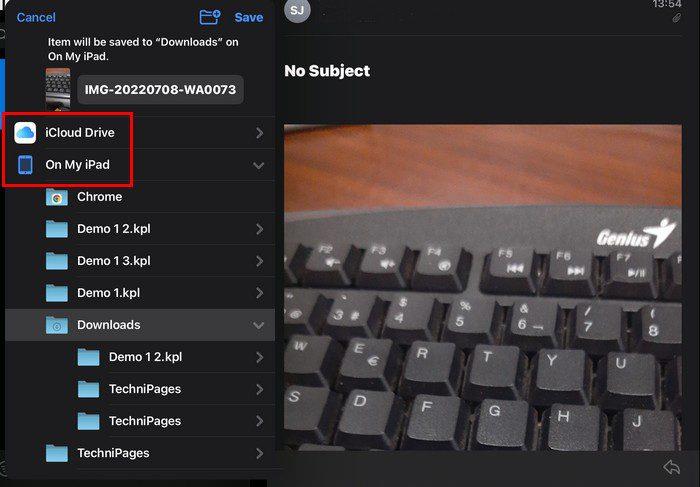
Als je het goed vindt om het bestand op je iPad op te slaan, vind je bovenaan opties om een nieuwe map te maken als dat handiger voor je is. Tik op het plus-icoon bovenaan de map en geef je nieuwe map een naam. Tik op de optie Gereed en uw nieuwe map verschijnt met de reeds bestaande. Zorg ervoor dat uw nieuwe map is gemarkeerd en tik bovenaan op de knop Opslaan om uw bestand in die specifieke map op te slaan.
Uw nieuwe map en bestand vinden
Nu je je bestand hebt gedownload en misschien zelfs een nieuwe map hebt gemaakt, is het tijd om het op je iPad te vinden. Ga naar de app Bestand van je iPad en tik op de optie Op mijn iPad links van je. Blader door de bestanden die je mogelijk al hebt en zoek naar de map die je hebt gemaakt. Aangezien je je bestand daar hebt opgeslagen, zie je het aantal bestanden dat je al in de map hebt staan onder het mappictogram. In dit geval 1.
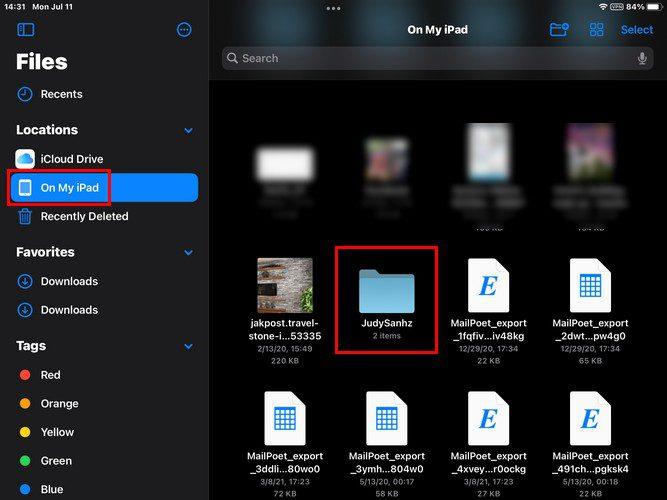
Tik op de map en je zou je bestand moeten kunnen zien. Je kunt ook andere dingen met je dossier doen, zolang je er maar bent. Druk lang op de afbeelding en er verschijnen verschillende opties. U kunt kiezen uit opties zoals:
Om het vinden van uw bestand gemakkelijker te maken, kunt u wijzigen hoe de bestanden worden weergegeven in de Bestanden-app. Rechtsboven zie je een pictogram dat eruitziet als vier vierkanten die bij elkaar zijn gegroepeerd (Icons). Als u deze optie niet ziet, ziet u mogelijk de pictogrammen voor Kolommen of Lijst. Tik erop en je kunt ervoor kiezen om je bestanden te zien in:
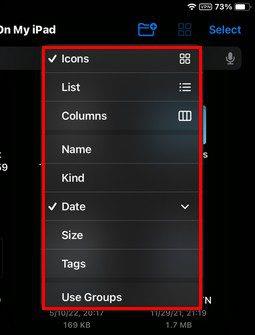
Hoe een afbeelding uit Safari op te slaan
Niet alle bestanden die u moet opslaan, staan in een e-mail. Voor die keren dat u een afbeelding uit Safari moet opslaan, zijn dit de stappen die u moet volgen. Zodra u de browser hebt geopend, drukt u lang op de afbeelding die u wilt opslaan. Wanneer u dit doet, verschijnt er een nieuw venster met verschillende opties waaruit u kunt kiezen. U kunt kiezen uit:
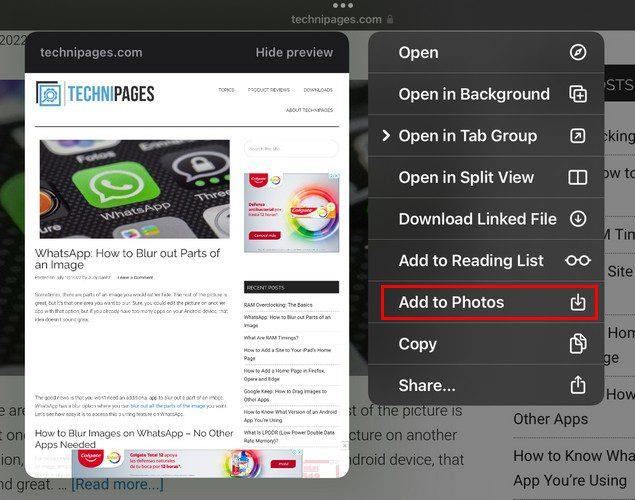
Tik op de optie Toevoegen aan foto's en de afbeelding wordt daar automatisch toegevoegd. Open de app Foto's; uw afbeelding staat onderaan de lijst. Als u apps van derden heeft waarin u uw bestand kunt opslaan, zou u deze in een lijst moeten zien staan, zodat u deze kunt kiezen wanneer u uw bestand opslaat.
Conclusie
Vroeg of laat zul je een bestand naar je iPad moeten downloaden. U kunt die bestanden downloaden en later openen door een paar eenvoudige stappen te volgen. Je kunt het ook overzichtelijker houden door een nieuwe map aan te maken of de bestanden of mappen te verwijderen die je niet meer nodig hebt. Hoeveel bestanden ga je downloaden? Deel uw mening in de reacties hieronder en vergeet niet het artikel met anderen op sociale media te delen.
Leer hoe u toegang krijgt tot de SIM-kaart op de Apple iPad met deze handleiding.
In deze post behandelen we hoe je een probleem oplost waarbij kaartnavigatie en GPS-functies niet goed werken op de Apple iPhone.
Leer hoe je meerdere applicaties tegelijk van je iPhone kunt verwijderen met deze tutorial. Ontdek handige methoden en tips voor het beheren van je app-opslag.
Leer hoe u Siri-app-suggesties op uw Apple iPhone en iPad kunt verwijderen om een betere gebruikerservaring te krijgen.
Vraagt u zich af waar al uw contacten op uw iPhone zijn gebleven? Hier zijn 5 gegarandeerde manieren om verwijderde contacten op uw iPhone te herstellen.
Ontdek hoe u het meeste uit Google Agenda kunt halen. Hier leest u hoe u Google Agenda op uw iPhone kunt gebruiken, delen en nog veel meer kunt doen.
Om uw onlangs bezochte plaatsen bij te houden, leest u hoe u uw locatiegeschiedenis op iPhone, iPad en Mac kunt controleren.
Wilt u een foto of video op uw iPhone of iPad hernoemen? Hier zijn een paar verschillende manieren om dat snel en efficiënt te doen.
Heeft u bepaalde contacten die u vaak gebruikt? Hier ziet u hoe u contacten kunt toevoegen aan of verwijderen uit uw favorieten op uw iPhone.
Loopt de batterij van uw iPhone leeg tijdens het opladen? Hier zijn enkele eenvoudige maar effectieve oplossingen om te voorkomen dat de batterij van de iPhone leegloopt terwijl u oplaadt.







